Tài khoản Apple của bạn đã bị hack chưa? Đây là cách để biết và khắc phục
Sau đây là những gì bạn có thể làm nếu bạn nghĩ rằng Apple ID của mình đã bị xâm phạm do vi phạm dữ liệu hoặc tấn công.

Tài khoản Apple của bạn (trước đây gọi là ID Apple) là một phần quan trọng của hệ sinh thái Apple. Tài khoản này thực hiện rất nhiều chức năng, nhưng vì bạn phải đăng nhập vào tài khoản trên rất nhiều thiết bị nên luôn có nguy cơ tài khoản của bạn bị xâm phạm, ngay cả khi bạn cẩn thận.
Làm sao để biết Tài khoản Apple của bạn đã bị hack? Và nếu có, bạn có thể làm gì để lấy lại quyền kiểm soát? Sau đây là một số điều bạn nên biết trong trường hợp Tài khoản Apple của bạn bị xâm phạm.
Cảnh báo rằng Tài khoản Apple của bạn đã bị xâm phạm
Apple có thể cảnh báo bạn về bất kỳ hoạt động đáng ngờ nào với Tài khoản Apple của bạn, nhưng tùy thuộc vào cách tài khoản bị xâm phạm, sau đây là một số dấu hiệu cảnh báo cho thấy có người đang cố gắng truy cập Tài khoản Apple của bạn mà không được phép:
Thông báo. Apple sẽ gửi thông báo hoặc email khi có nỗ lực đăng nhập từ thiết bị không được nhận dạng hoặc khi có nỗ lực thay đổi mật khẩu của bạn.
Mã xác thực hai yếu tố không được yêu cầu. Bạn nhận được mã mà bạn không yêu cầu hoặc bạn không thực hiện hành động kích hoạt mã.
Mật khẩu không thành công. Mật khẩu của bạn ngừng hoạt động và xuất hiện thông báo rằng bạn cần nhập mật khẩu.
Hoạt động bất thường. Bạn nhận thấy có những điều đang xảy ra mà bạn không làm, chẳng hạn như xóa tệp hoặc gửi email hoặc tin nhắn văn bản hoặc bạn có thể thấy một thiết bị lạ trong phần Thiết bị của Tài khoản Apple trong Cài đặt.
Cách kiểm tra xem có ai đang sử dụng Tài khoản Apple của bạn không
Ngoài các cảnh báo trên, một cách chắc chắn để xem liệu có ai đó đã truy cập vào Tài khoản Apple của bạn hay không là kiểm tra các thiết bị được liên kết với tài khoản của bạn. Khi đăng nhập vào Tài khoản Apple của bạn trên web, bạn sẽ thấy một tab Thiết bị ở cột bên trái. Kiểm tra tab đó và bạn sẽ thấy tất cả các thiết bị được kết nối với ID Apple của mình để bạn có thể kiểm tra xem có thiết bị nào không nhận dạng được không. Nếu bạn thấy bất kỳ thiết bị nào, bạn có thể nhấp vào một thiết bị và nhấp vào nút "Xóa khỏi tài khoản" để xóa thiết bị đó. Bạn cũng nên xóa các thiết bị cũ hơn trong trường hợp bạn muốn bán chúng hoặc tặng chúng cho bạn bè.
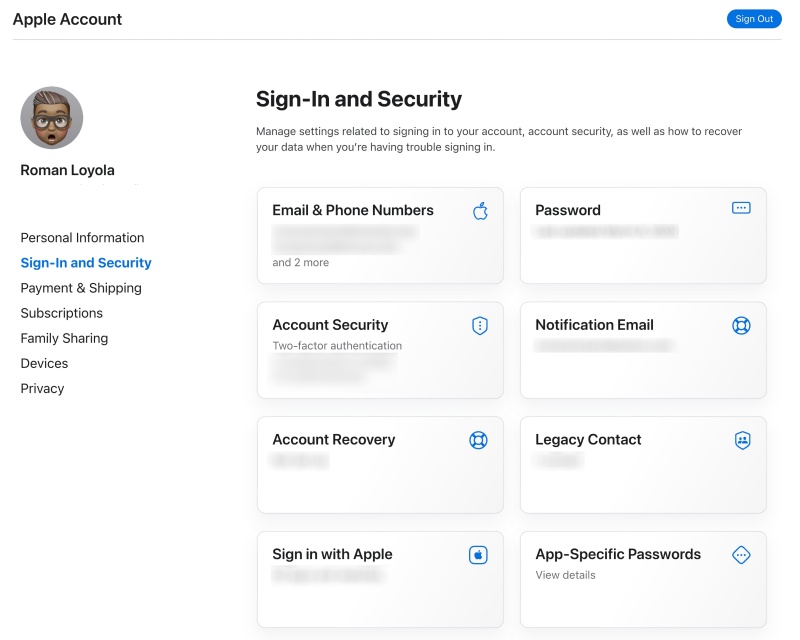
Thông tin Tài khoản Apple của bạn trên web tại account.apple.com.
Làm thế nào để lấy lại quyền kiểm soát Tài khoản Apple của bạn
Nếu bạn không thể đăng nhập vào Tài khoản Apple của mình và nghĩ rằng người khác đang kiểm soát tài khoản, đây là những gì bạn có thể làm để lấy lại khóa.
Đặt lại mật khẩu Tài khoản Apple của bạn. Nếu người khác đang cố truy cập tài khoản của bạn, bạn sẽ muốn thay đổi mật khẩu ngay lập tức. Bạn có thể thực hiện việc đó trên thiết bị của mình trong Cài đặt hoặc bằng cách truy cập https://iforgot.apple.com. Nếu bạn nghi ngờ tin tặc đã thay đổi mật khẩu của bạn và bạn không thể thay đổi lại, bạn có thể thực hiện các bước để khôi phục tài khoản của mình tại cùng một địa chỉ.
Kiểm tra thông tin Tài khoản Apple của bạn. Trên web, hãy truy cập account.apple.com, đăng nhập và kiểm tra thông tin. Thay đổi bất kỳ thông tin nào có thể đã bị thay đổi.
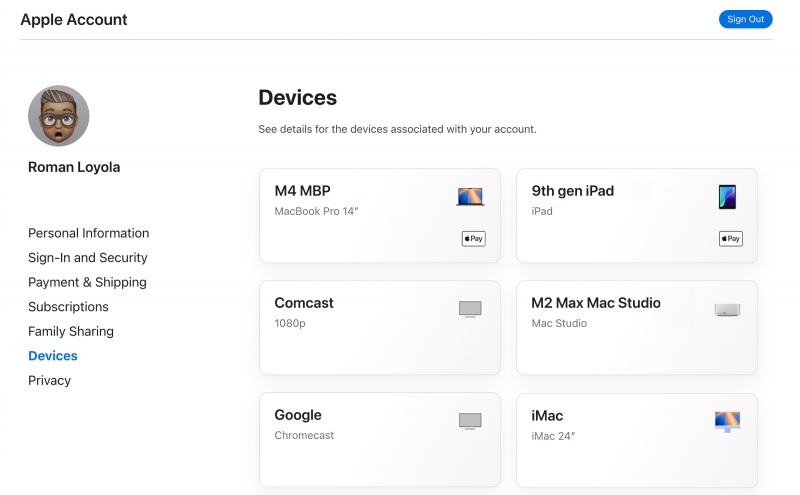
Bạn có thể kiểm tra các thiết bị được liên kết với tài khoản của mình trên trang web iCloud.
Kiểm tra ứng dụng Thư và Tin nhắn: Đảm bảo bạn vẫn kiểm soát được các dịch vụ được liên kết với Tài khoản Apple của mình.
Cách bảo mật Tài khoản Apple của bạn
Nếu nghi ngờ bất kỳ hoạt động đáng ngờ nào, bạn có thể thực hiện một vài bước để đảm bảo bạn kiểm soát lại Tài khoản Apple của mình. Những bước này rất tốt để thực hiện ngay cả khi tài khoản của bạn chưa bị xâm phạm.
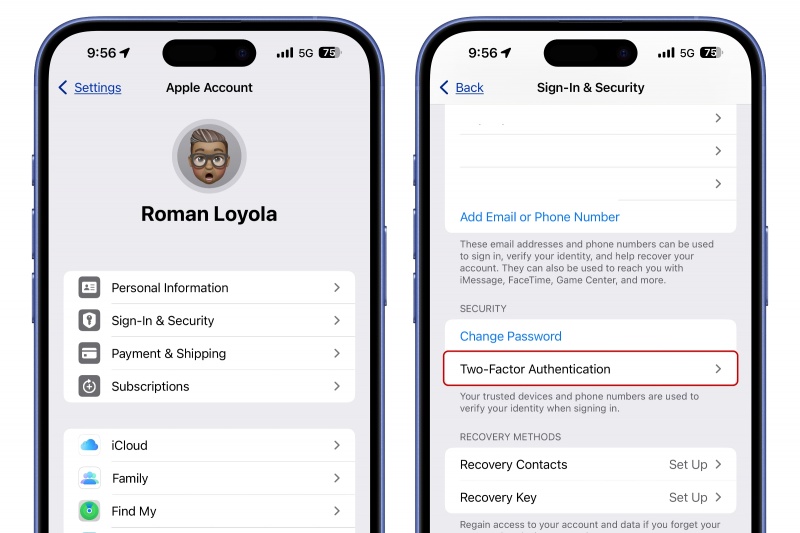
Bạn có thể thiết lập xác thực hai yếu tố trong Cài đặt > Tài khoản Apple > Đăng nhập & Bảo mật > Xác thực hai yếu tố.
Kiểm tra thông tin người dùng của bạn. Trong Cài đặt, thông tin Tài khoản Apple của bạn nằm ở trên cùng. Thông tin này sẽ hiển thị tên của bạn và khi bạn chạm vào, bạn sẽ thấy tên và địa chỉ email được liên kết với tài khoản. Trong cài đặt Tài khoản Apple của bạn, hãy kiểm tra thông tin Đăng nhập & Bảo mật và đảm bảo email và số điện thoại khớp với thông tin của bạn.
Thiết lập xác thực hai yếu tố. Trong Cài đặt Tài khoản Apple > Đăng nhập & Bảo mật, bạn có thể kích hoạt xác thực hai yếu tố. Khi bạn đăng nhập vào tài khoản của mình, thông báo trên các thiết bị đáng tin cậy của bạn sẽ xuất hiện để cảnh báo bạn về lần đăng nhập. Bạn sẽ cần nhập mã gồm sáu chữ số để ủy quyền cho hành động này.
Sử dụng khóa bảo mật. Để bảo vệ thêm, bạn có thể sử dụng khóa bảo mật cắm vào cổng USB-C trên iPhone hoặc máy Mac hoặc kết nối không dây qua NFC. Khóa bảo mật là thiết bị phần cứng có kích thước bằng móc khóa lưu trữ thông tin đăng nhập của tài khoản trực tuyến của bạn và kết nối với thiết bị của bạn khi bạn cần đăng nhập vào Tài khoản Apple hoặc tài khoản trực tuyến khác.
Sau đây là thêm hướng dẫn giúp bạn sử dụng Tài khoản Apple (Apple ID).
Xem nhiều nhất
Điện thoại bị nổi quảng cáo liên tục nên khắc phục thế nào
675,041 lượt xem3 cách sửa file PDF bạn không thể bỏ qua - Siêu dễ
461,170 lượt xemMẹo khắc phục điện thoại bị tắt nguồn mở không lên ngay tại nhà
241,694 lượt xemCách xoá đăng lại trên TikTok (và tại sao bạn nên làm như vậy)
217,082 lượt xemLý giải vì sao màn hình cảm ứng bị liệt một phần và cách khắc phục
196,936 lượt xem

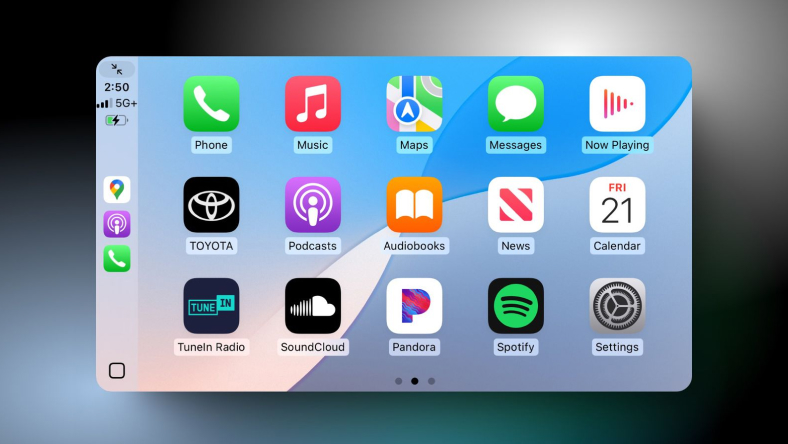

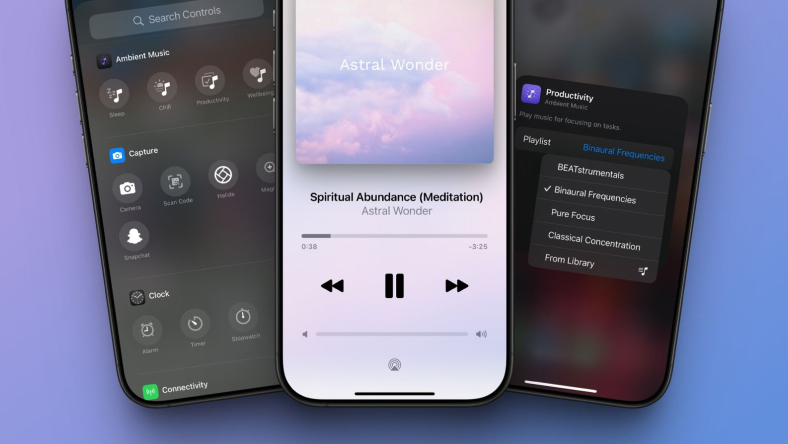
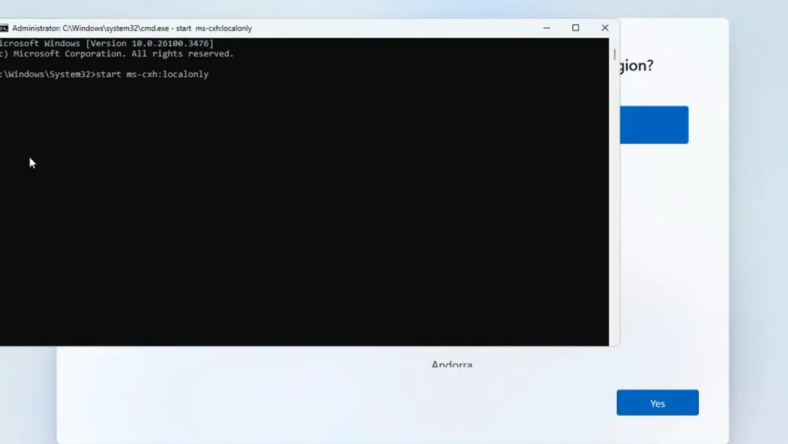
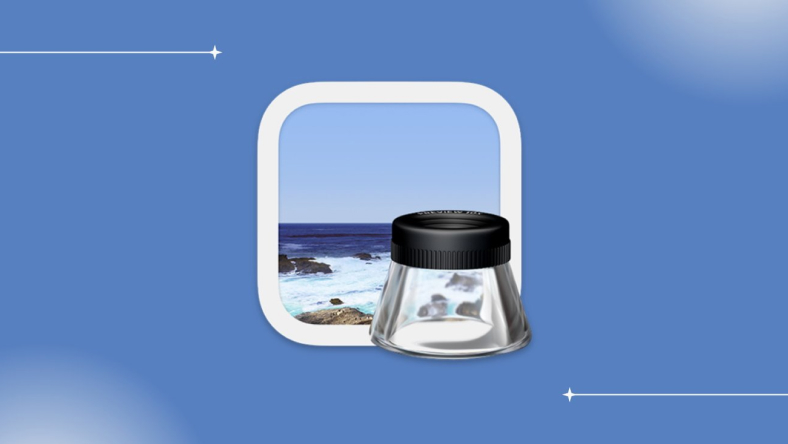
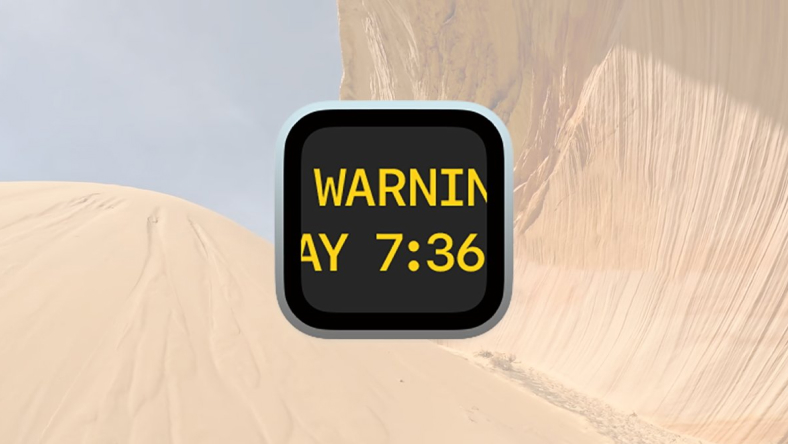






Thảo luận
Chưa có thảo luận nào về Bài viết Tài khoản Apple của bạn đã bị hack chưa? Đây là cách để biết và khắc phục